Сколько качаются игры на ps4
Узнайте, как устранить проблемы при загрузке игр из PlayStation Store на консолях PS5™ и PS4™.
Не удается начать или завершить загрузку игры из PlayStation Store
Если у вас возникли проблемы при загрузке приобретенных материалов, выберите свою консоль, чтобы выполнить действия по устранению неполадок.
Проверьте статус PSN. Если видите какие-либо предупреждения о сбоях, подождите, пока служба не продолжит стабильную работу, а затем попробуйте снова.
- Убедитесь, что вы вошли в правильную учетную запись. Чтобы загрузить игру, необходимо использовать ту же учетную запись, которую вы использовали для покупки игры.
- Убедитесь, что на консоли установлена последняя версия системного программного обеспечения. Выберите Настройки > Система > Системное программное обеспечение > Обновление системного программного обеспечения и настройки .
- Убедитесь, что у вас достаточно места в памяти для сохранения игры. Чтобы узнать, сколько места в памяти занимает игра, в библиотеке игр выберите игру > … (еще) > Посмотреть продукт. Минимальное свободное место, необходимое для загрузки игры, отображается в правой части экрана. Чтобы увидеть, сколько свободного места осталось в памяти консоли PS5, выберите Настройки > Память.
Включите свою консоль в безопасном режиме и выберите вариант 5: Реконструировать базу данных, чтобы создать новую базу данных из всех материалов.
- Восстановите свои лицензии. Ознакомьтесь с приведенным ниже руководством, чтобы узнать, как восстановить лицензии на консоли.
- Откройте порты на маршрутизаторе и проверьте настройки брандмауэра. Чтобы узнать, как открыть порты и настроить маршрутизатор, обратитесь к своему поставщику интернет-услуг.
Порты, которые необходимо открыть для PlayStation™ Network
TCP:80, 443, 3478, 3479, 3480, 5223
Если это не помогло решить проблему, обратитесь в службу поддержки PlayStation.
Проверьте статус PSN. Если видите какие-либо предупреждения о сбоях, подождите, пока служба не продолжит стабильную работу, а затем попробуйте снова.
- Убедитесь, что вы вошли в правильную учетную запись. Чтобы загрузить игру, необходимо использовать ту же учетную запись, которую вы использовали для покупки игры.
- Убедитесь, что на консоли установлена последняя версия системного программного обеспечения. Выберите Настройки > Обновление системного программного обеспечения .
Убедитесь, что у вас достаточно места для сохранения игры. Чтобы узнать, сколько места в памяти консоли требуется для установки игры, перейдите в PlayStation Store, выберите игру и прокрутите страницу вниз, до раздела Подробности. Минимальное свободное место, необходимое для загрузки игры, отображается в правой части экрана. Чтобы увидеть сколько свободного места осталось в памяти консоли PS4, выберите Настройки > Память.
Всем привет. Появилась проблема с пс4, когда ставишь игру на загрузку консоль начинает скачивать игру со скоростью 1,5мб/с хотя у интернета скорость гораздо выше где то 60 мб/с Подключаюсь к wifi с роутера, пытался менять днс на гугловский и на opendns нихрена не помогло. Пытался перезагрузить роутер, консоль и т.п. но безрезультатно. У кого нибудь была похожая проблема ? и как вы ее решили ?
Просто сервера сони - говно ебаное. Смирись.
Подключи консоль временно проводом, исключи проблему замусоренного вай-фай эфира.
Регулярно бывало, просто серверы сони больше не хотели давать. Скорость гуляет только так.
подключай по кабелю через роутер, проверь в настройках роутера, чтоб скорость не резал.
Я что только не перепробовал, нифига не помогает! Единственный действенный, для меня, способ - перевести консоль в ждущий режим на время закачки игры. Так куда быстрее! Только, к сожалению, прогресс закачки не виден.
И твич смотреть невозможно :( Подключен кабелем, кста. Не печке проблем с интернетом нет.
Ждущий не обязательно, главное закрыть все фоновые приложения и не играть во время загрузки
Пробовал, но лично у меня даже при всех закрытых приложениях скорость в ждущем в несколько раз выше. Магия какая-то.
Вот вы тут понаписали про настроку роутера, ДНС, кабель. даже плохие сервера и русский перевод приплели. Дело вообще не в этом, скорей в железе консоли. Я уже написал выше как решить проблему. Распишу подробнее, раз вы не поняли. Выпуская консоль Соне экономила на всём, включая комплектующие. Поэтому чтоб решить проблему необходимо купить Про (или Слим — там один модуль ВайФай / Эзернет). Тогда, гарантирую, у тебя даже все торренты в 0 уйдут при скачке с ПС Стора, настолько консоль будет забивать канал (подключение по сети, ВайФай не гарантирую). Сам грешил на ПСН, пока лично не удостоверился.
PS. Судя по фото, а точнее по полоске посередине у топикстартера обычная консоль.
PPS. Очень крутой модуль встроен в One, на старте (2013 год) он жёстко перетягивал на себя одеяло. Так вот после покупки Про он уходил в ноль, когда я ставил на скачку игру из ПСН.
У меня слимка и я прекрасно качаю даже с WiFi 60+ мб/с. С провода, конечно, быстрее, но проблема в том, что на частоте 2.4 все каналы забыты
То же самое и у топикстартера скорее всего. Ну или там роутер говно, или интернет. Или все вместе. Консоль там не при чем.
Итак, как увеличить скорость загрузки на PS4 и PS3:
2. Выберите меню «Настройки» (Settings);
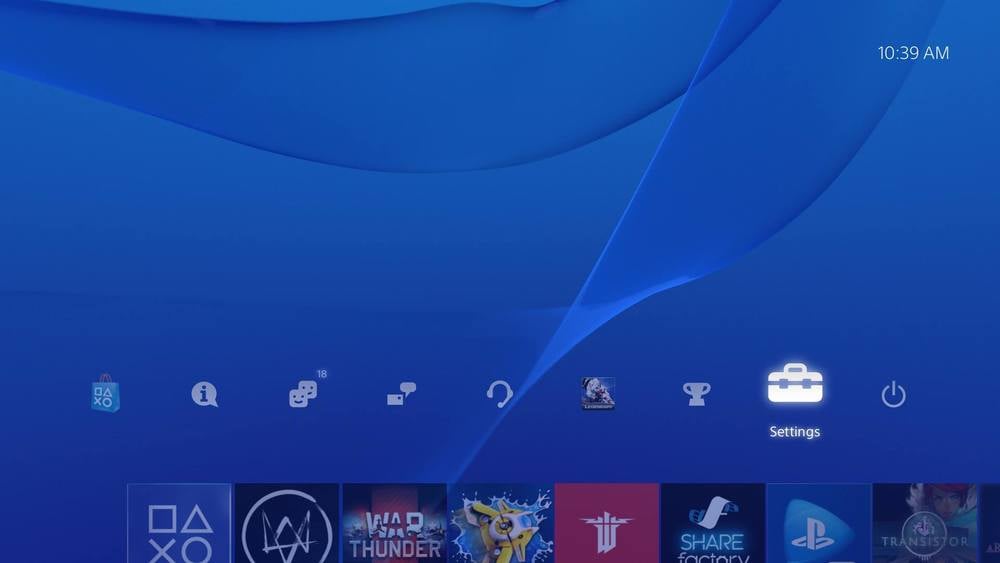
3. Далее – Сеть (Network);
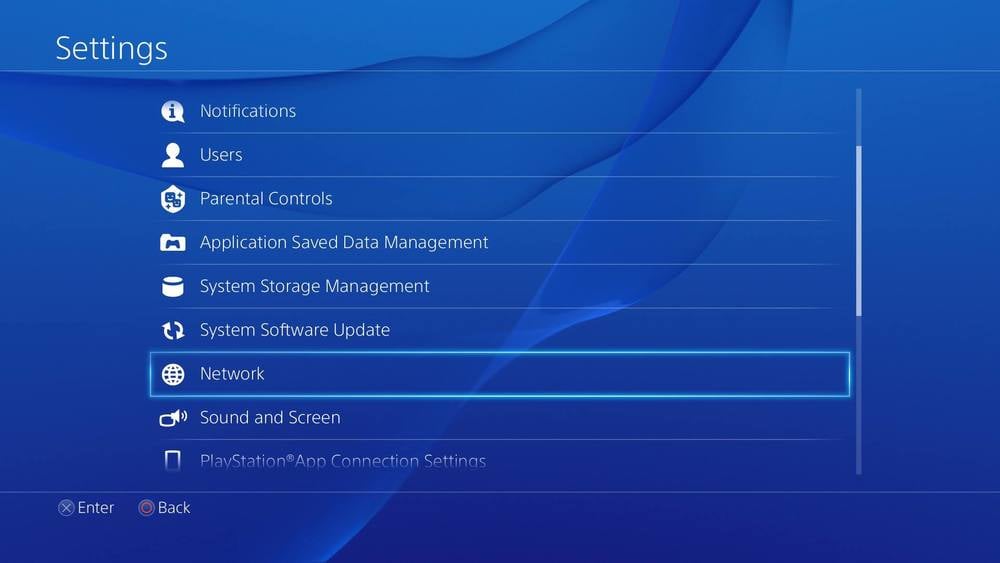
4. Настройка подключения к Интернету (Set Up Internet Connection);
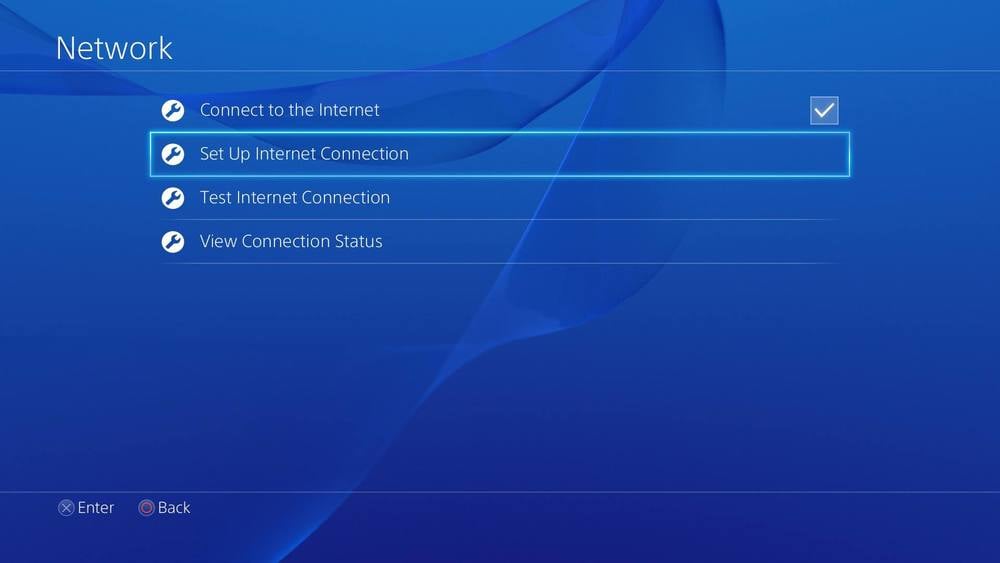
5. Выберите Wi-Fi или LAN, в зависимости от того, каким образом ваша приставка подключается к Интернету;
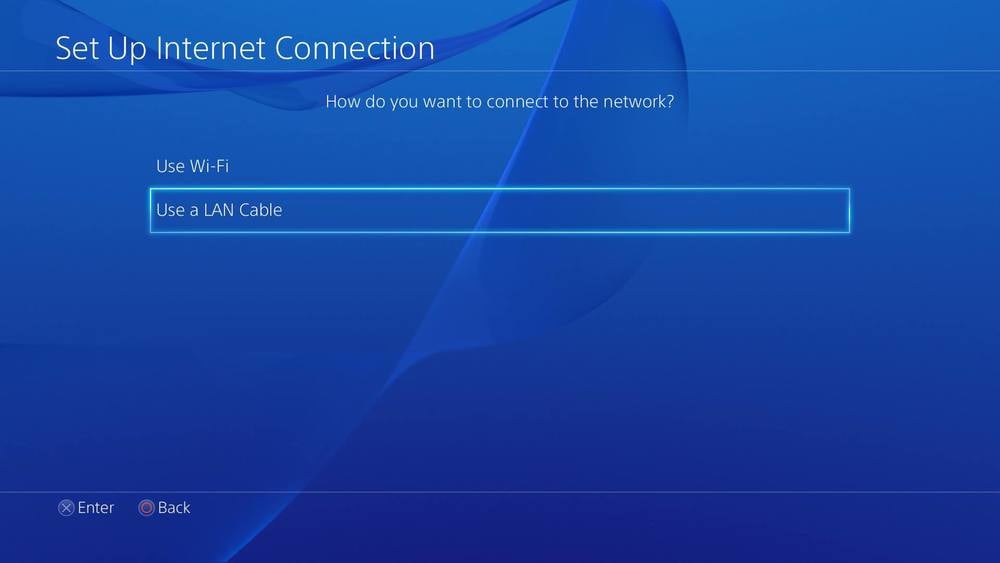
6. Выберите из двух меню – «Обычная» (Custom);
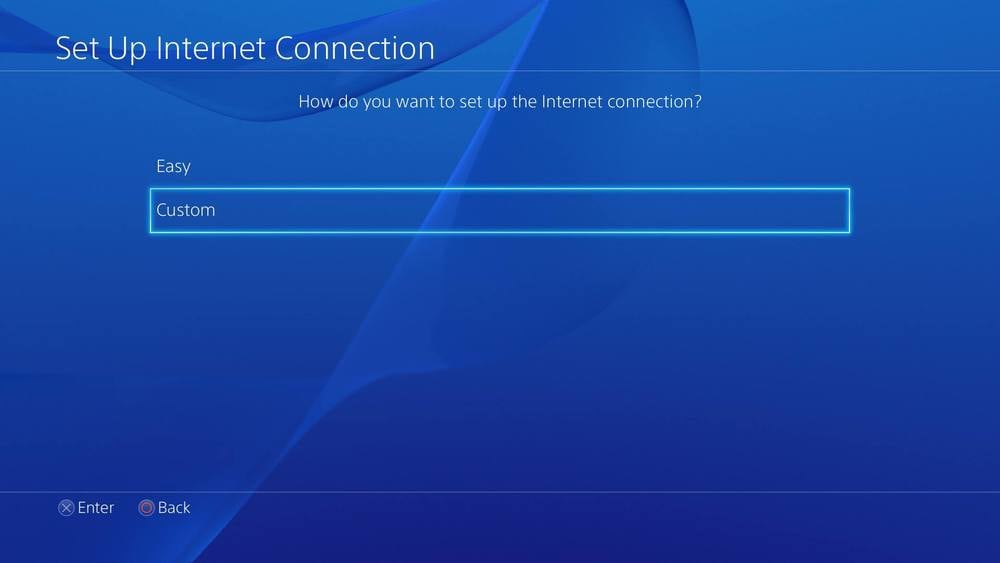
7. Дальше кликайте на «Вручную» (Manual);
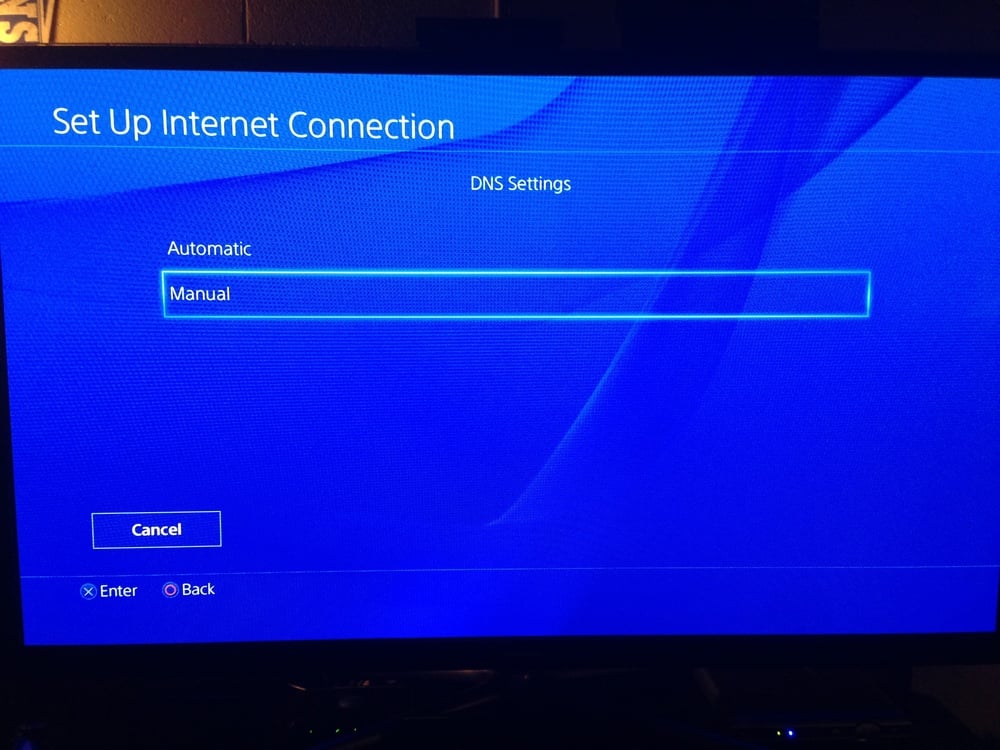
8. Теперь, в зависимости от ваших настроек и понимания самого процесса настройки DNS, вы можете выбирать на экране возможность вручную настраивать подключение или автоматически. Это касается IP-адреса, маски подсети, шлюза по умолчанию и так далее. После того, как дойдете до настроек DNS, введите в адрес Главного DNS-сервера (Primary) и вторичного (Secondary) один (на ваш выбор) из обозначенных ниже:
DNS-адрес Google – Primary: 8.8.8.8, Secondary: 8.8.4.4
Внимание: ни в коем случае не перемешивайте цифры адресов между собой. Например, нельзя указывать Primary DNS Гугла вместе с вторичным адресом из OpenDNS и так далее.
9. После того, как ввели выбранный DNS, выполните до конца настройки, отображаемые на экране, и подтвердите сделанные изменения, выполнив тест подключения к Интернету. Затем попытайтесь что-либо загрузить, чтобы проверить разницу в скорости скачивания данных.
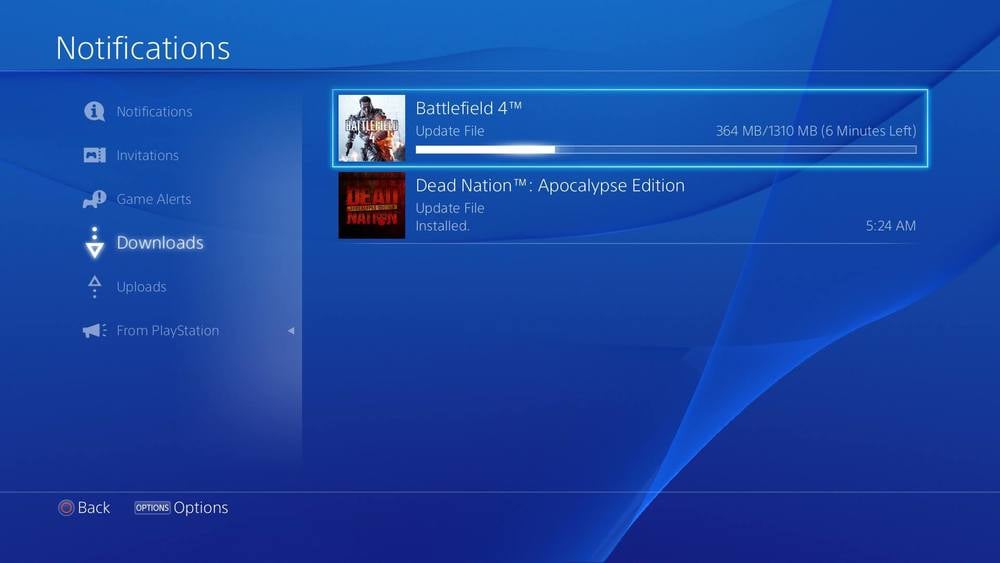
Как увеличить скорость загрузки на PS VITA
1. Перейдите в раздел «Настройки» (Settings);
2. Выберите «Сеть» (Network);
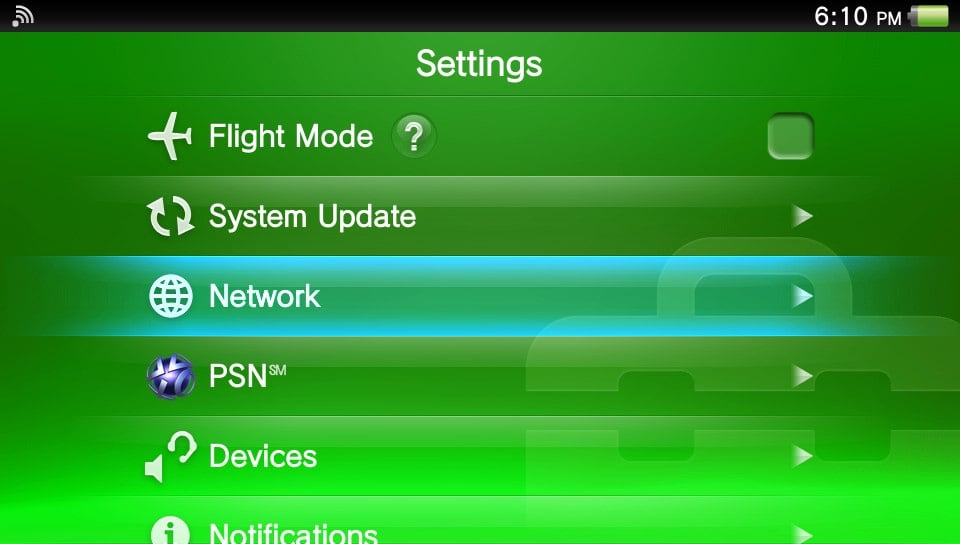
3. Откройте «Настройки Wi-Fi» (Wi-Fi Settings);
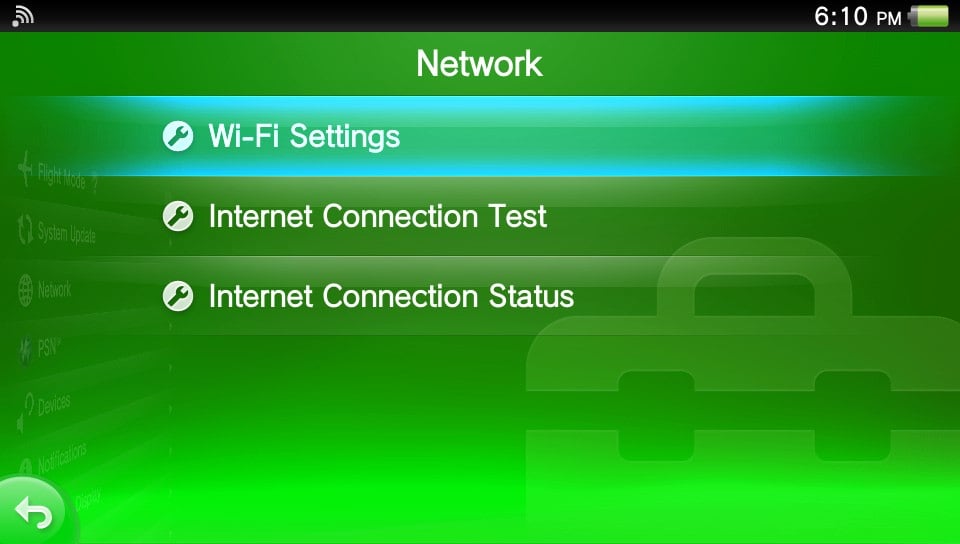
4. Выберите вашу текущую точку доступа (Access Point);
5. Перейдите к «Дополнительным параметрам» (Advanced Settings);
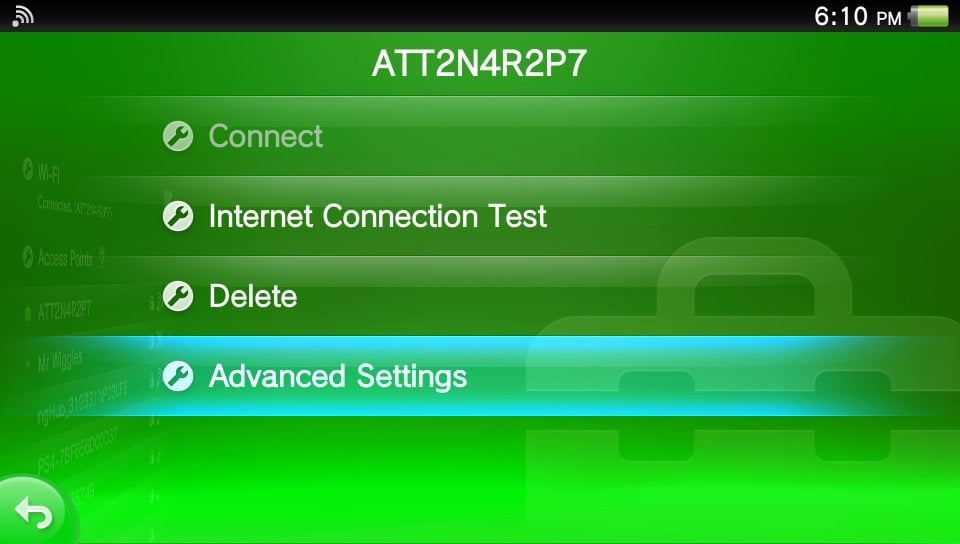
6. Измените главный (Primary) и вторичный (Secondary) DNS, выбрав один из двух вариантов:
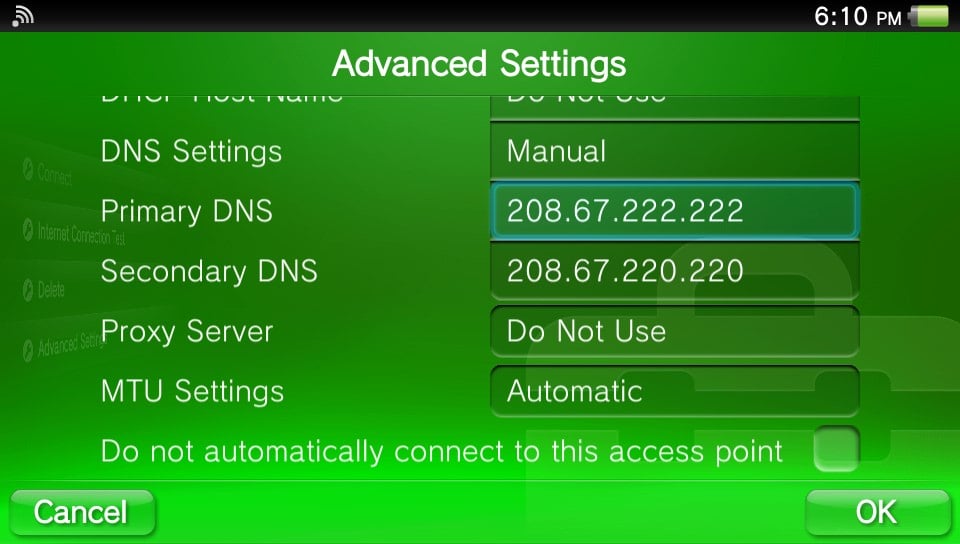
DNS-адрес Google – Primary: 8.8.8.8, Secondary: 8.8.4.4
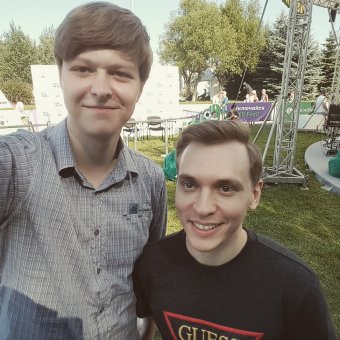
Многие обладатели PlayStation 4 и PlayStation 4 Pro жалуются на низкую скорость загрузки файлов/игр. Как же так получается, если заявленная интернет-провайдером скорость не совпадает с данными из консоли? Что ж, давайте разбираться.
Возьмем в пример стандартный тариф в 100 Мбит/сек. В среднем скорость загрузки на PlayStation 4 варьируется от 10 до 15 Мбит/сек.
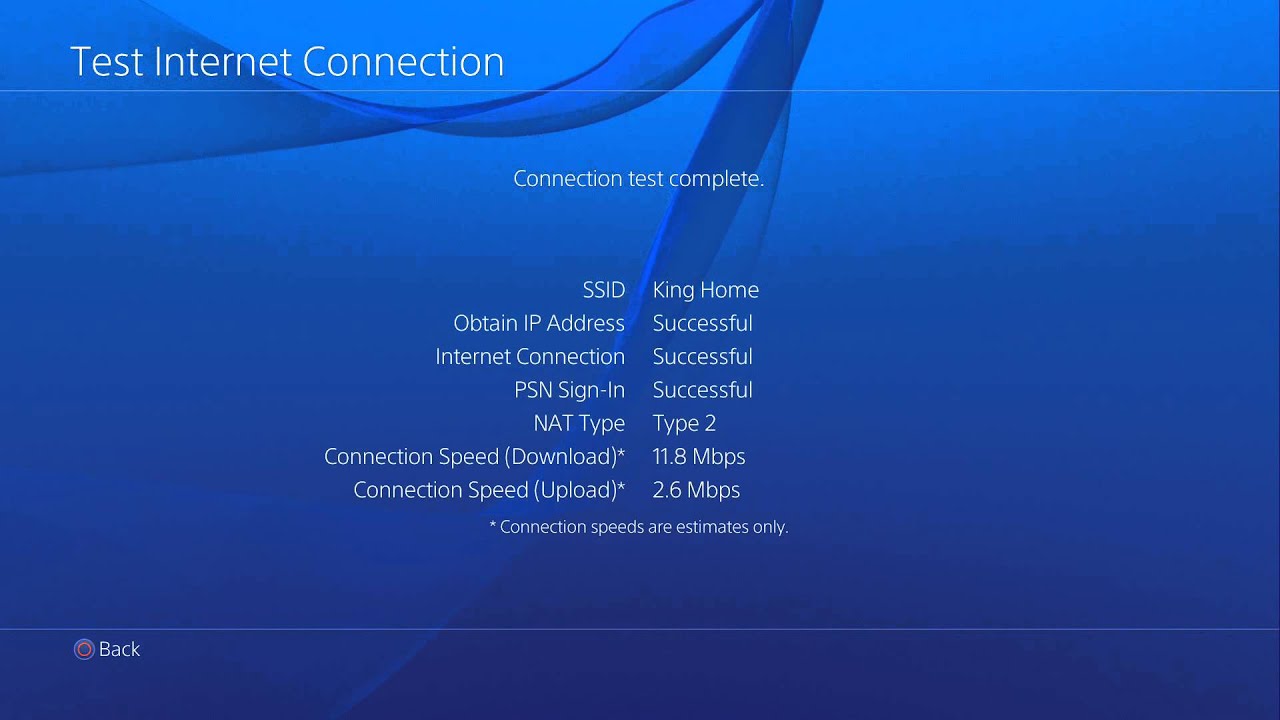
Не переживайте, ни с вашей консолью, ни с вашим интернетом ничего не случилось. Все дело в самой "начинке" PlayStation. Дело в том, что Sony "наградили" PlayStation 4 wi-fi-модулем предыдущего поколения стандарта BGN, в то время как XBOX One обладает более современным модулем. Но эту скорость можно увеличить, следуя нескольким простым советам.
Совет 1. Забудьте про wi-fi! Только кабель, только хардкор!
Как показывает практика, скорость действительно немного возрастает, если использовать LAN-кабель, а не wi-fi. Двухметровые патч-корды можно купить за 150-200 рублей. Согласитесь, деньги не большие, но помогут более чем.
Совет 2. Собрались поиграть с друзьями в онлайн-игру? Лучше не надо.
Здесь ничего удивительного. Онлайн-игры тоже забирают часть интернета. Мы же хотим скачать игру побыстрее, правда?
Совет 3. Не нужно качать кучу игр сразу. Попробуйте по одной.
Поиграть сразу во все у вас все равно не выйдет. А, качая игры по одной, ваш интернет не будет пытаться скачать все и сразу.
Совет 4. Поставить кое-какие настройки в подключении.
Да, здесь идет речь про DNS-сервера, которые вам помогут увеличить скорость загрузки. Итак, начнем настройку.
Сначала заходим в Настройки - Сеть.
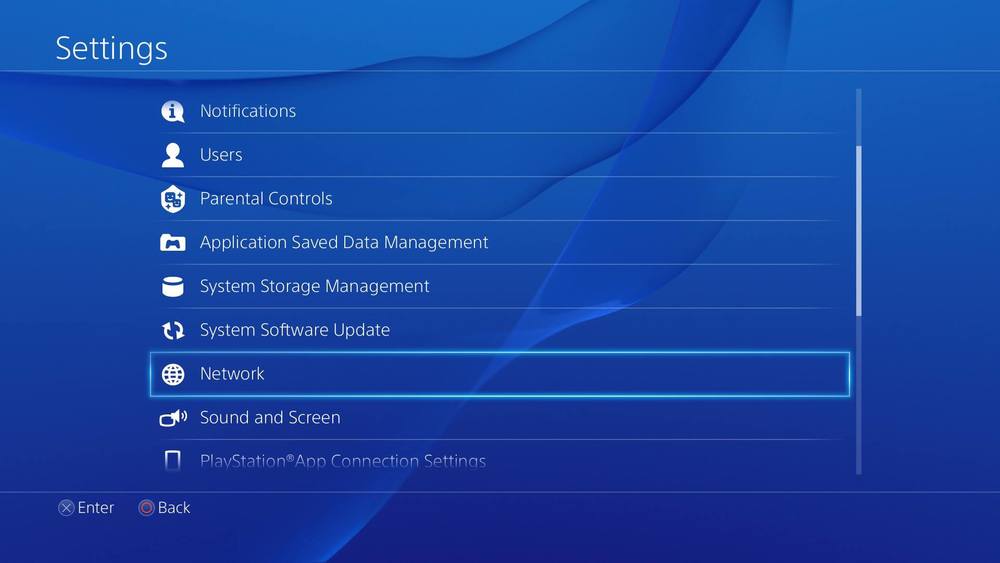
Далее жмем "Настройка подключения к Интернету".
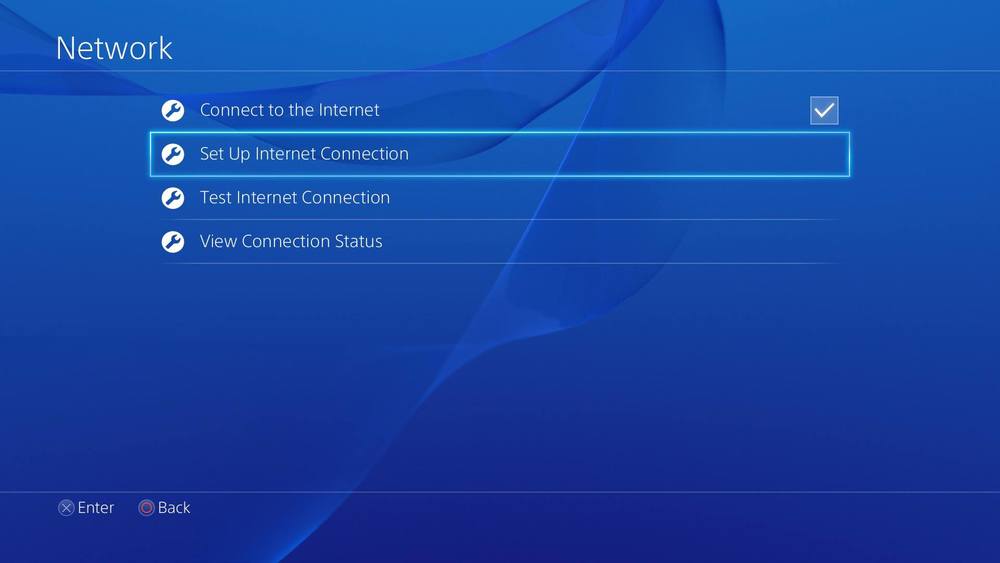
Затем "Использовать LAN-кабель" (помним про первый пункт).
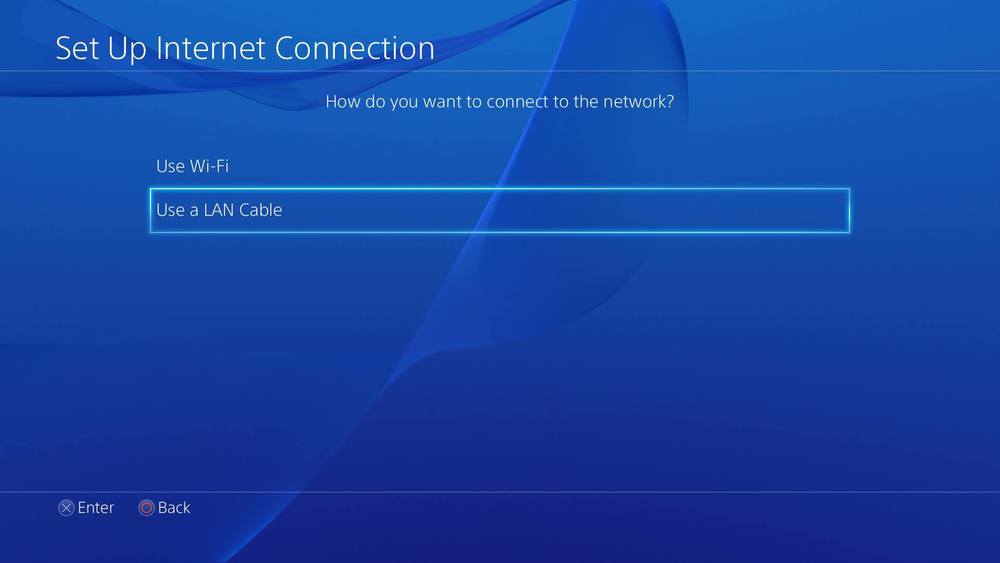
Далее нажимаем "Вручную".
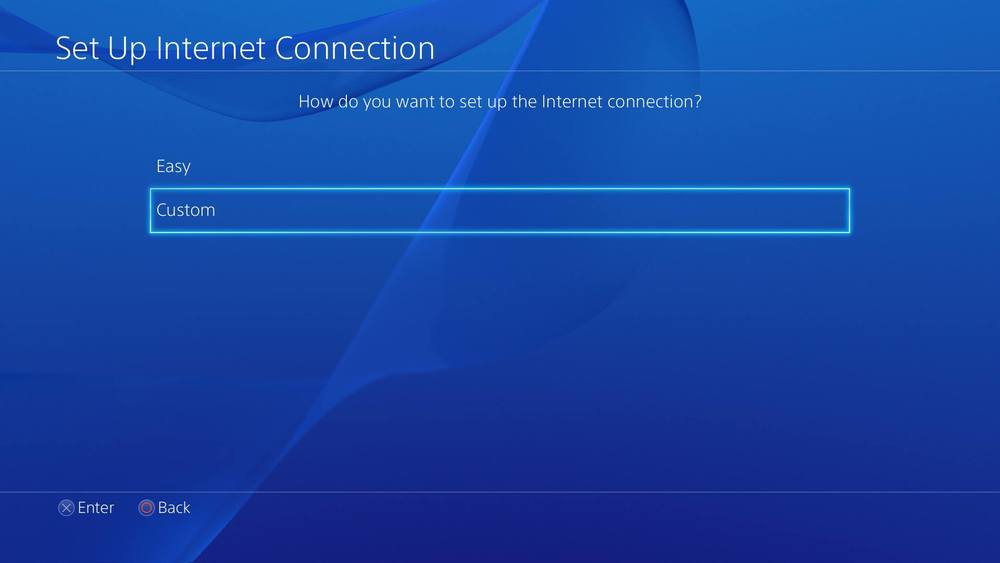
И переходим к ручной настройке DNS-сервера.
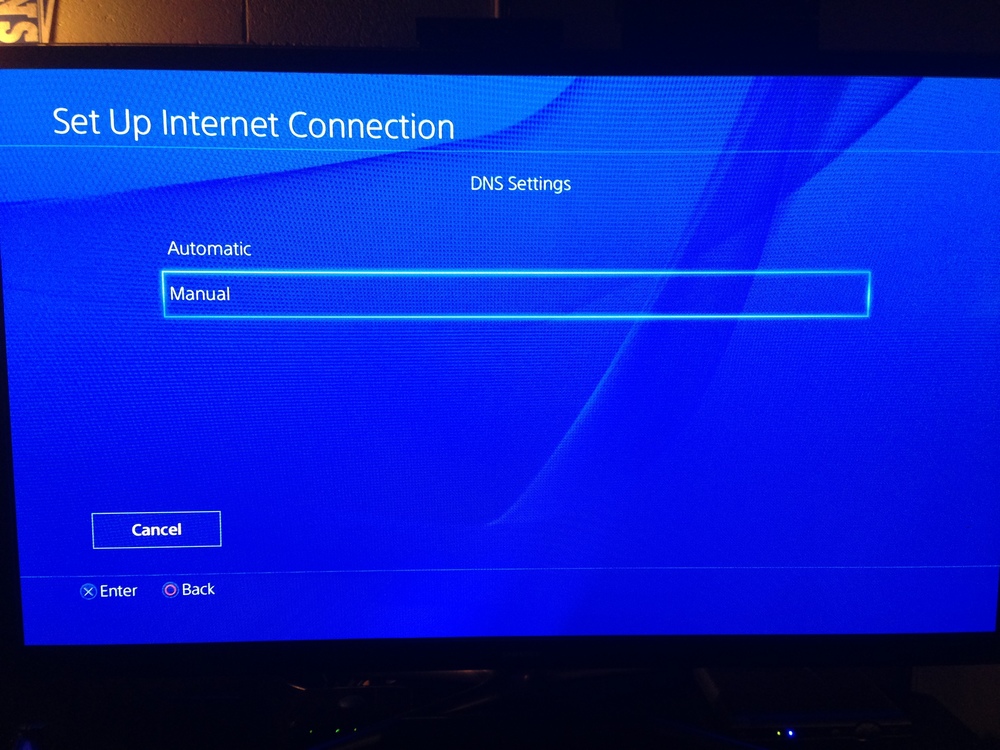
Далее система запросит ввести данные DNS-сервера. Как правило, обладатели консоли пользуются двумя:
- Google DNS:
- Основной: 8.8.8.8
- Дополнительный: 8.8.4.4
- Основной: 208.67.222.222
- Дополнительный: 208.67.220.220
Настоятельно рекомендую попробовать оба сервера, так как у некоторых пользователей загрузка происходит быстрее с DNS-сервером Google, а другие отдают предпочтение OpenDNS.
После этих несложных манипуляций ваша скорость скачивания должна увеличиться. Приятной игры!
Читайте также:


